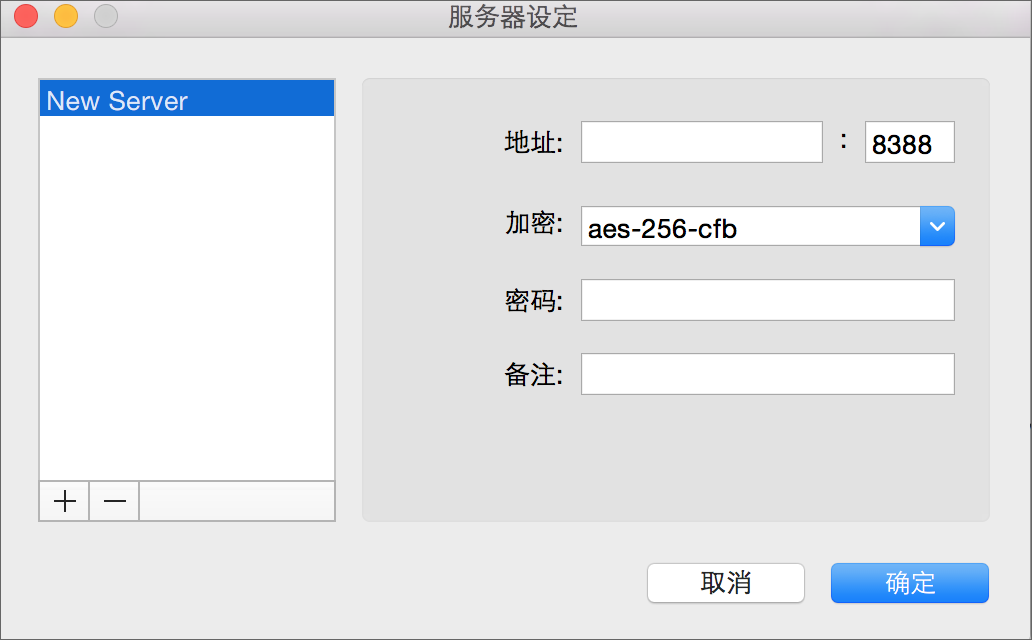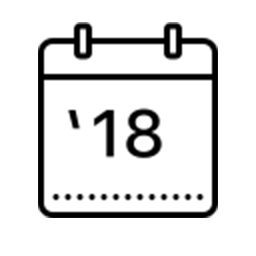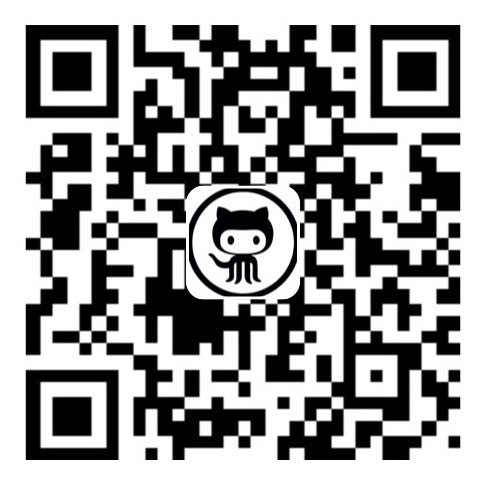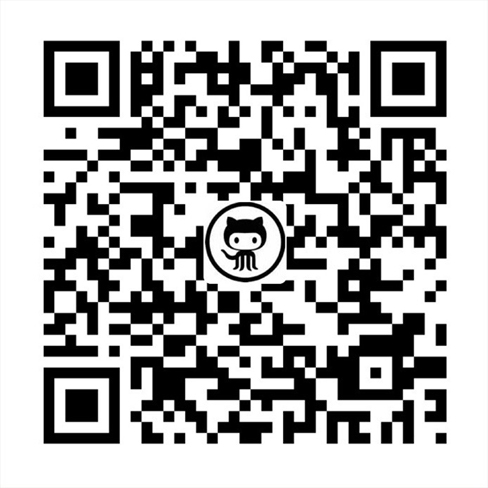准备工作
- 首先需要注册一个google账户,还需要一张visa信用卡(实际不会扣款)
- 进入页面,点击右上角控制台
PS.需要注意一点的是Google Cloud只是针对新用户在第一年有300刀的优惠,第二年开始就要付费使用了
一、环境配置 1⃣️、修改防火墙
VPC网络 -> 防火墙规则 -> 创建防火墙
*注意以下几点即可
1.1. 目标:网络中所有的实例 1.2. 来源过滤:IP地址范围,并设置为0.0.0.0/0 1.3. 协议和端口:全部允许
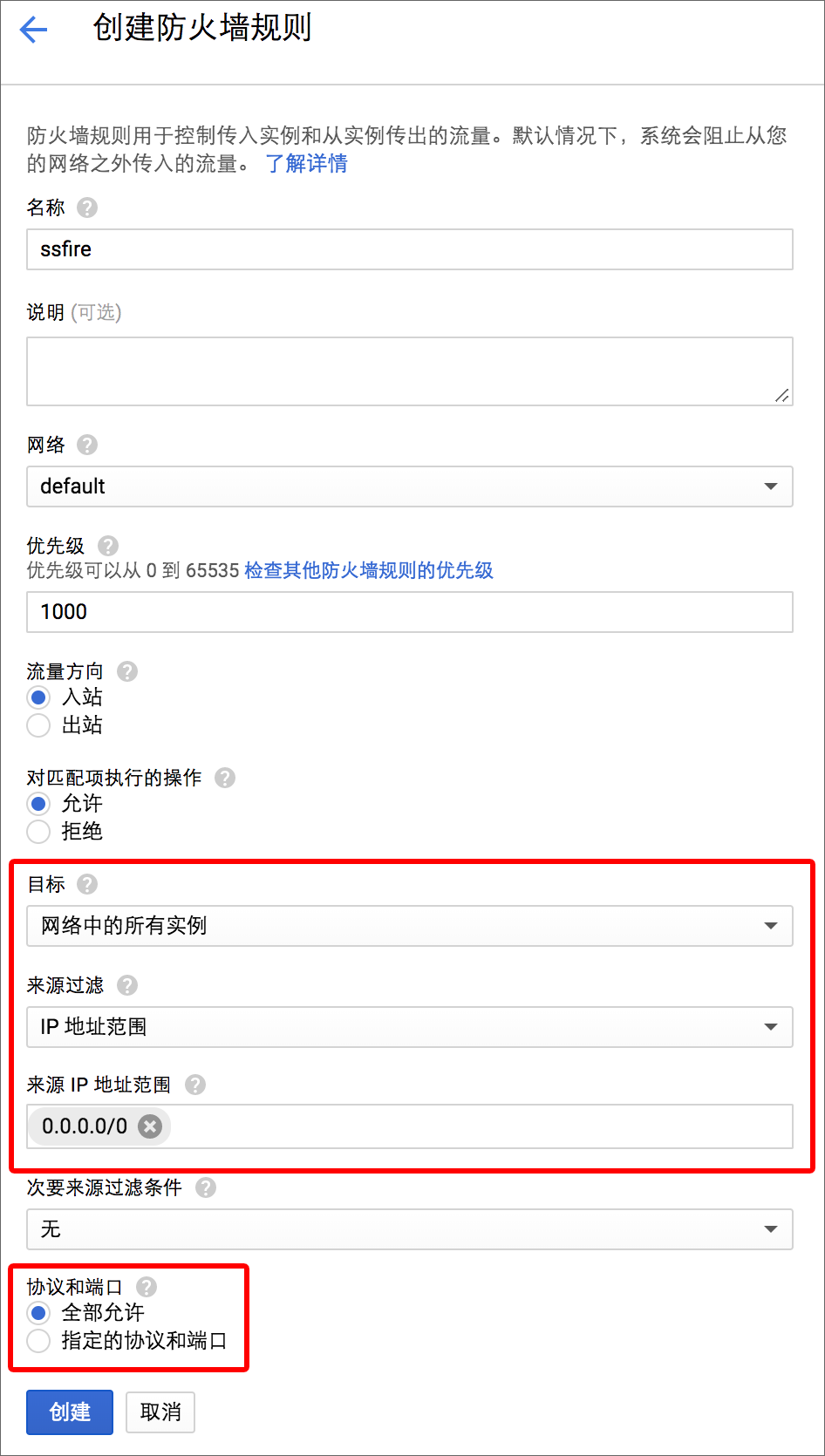
2⃣️、申请静态IP
若长期使用,建议还是申请一个 VPC网络 -> 外部IP地址 -> 保留静态地址即添加
注意以下几点即可
区域:asia-east1
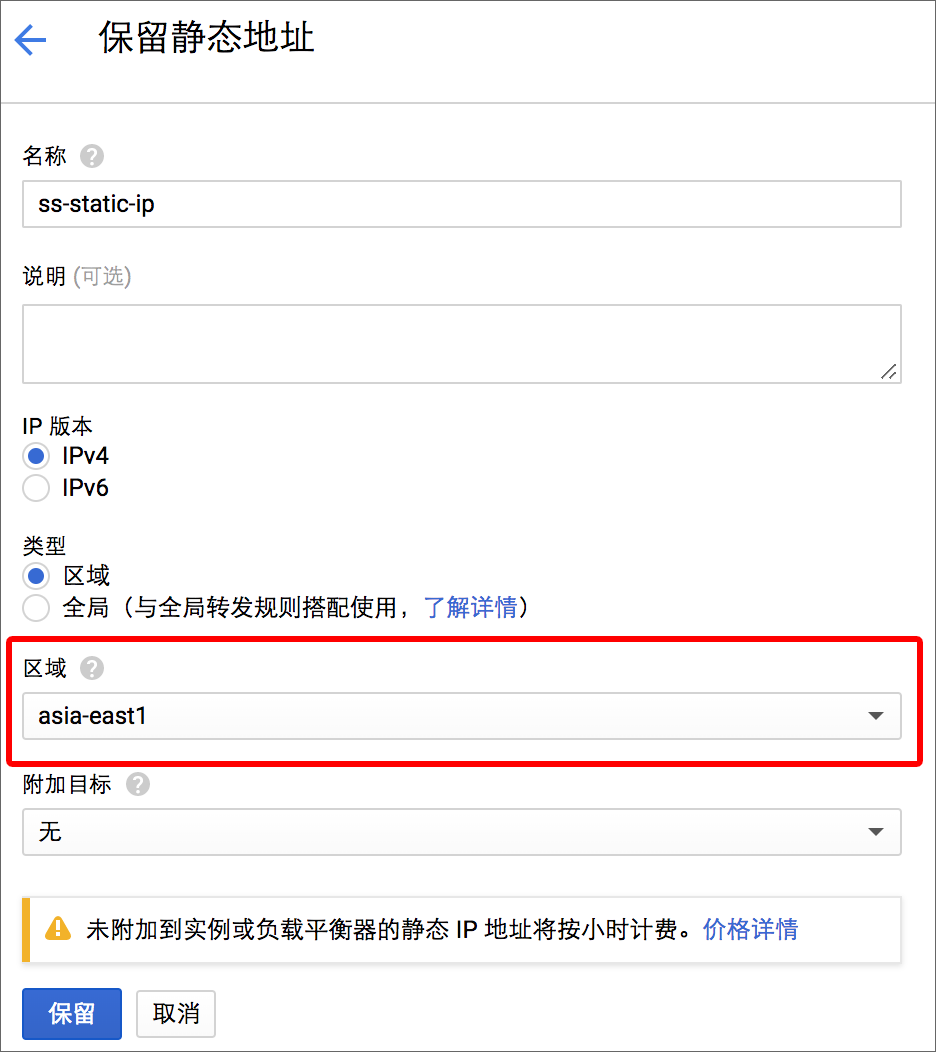
3⃣️、创建计算引擎
Computer Engine -> VM实例 -> 创建实例
注意以下几点即可
地区:asia-east1-b 机器类型:微型,1个共享vCPU(0.6GB内存) 管理、磁盘、网络、SSH 密钥:打开,选择网络,选择之前申请的静态IP
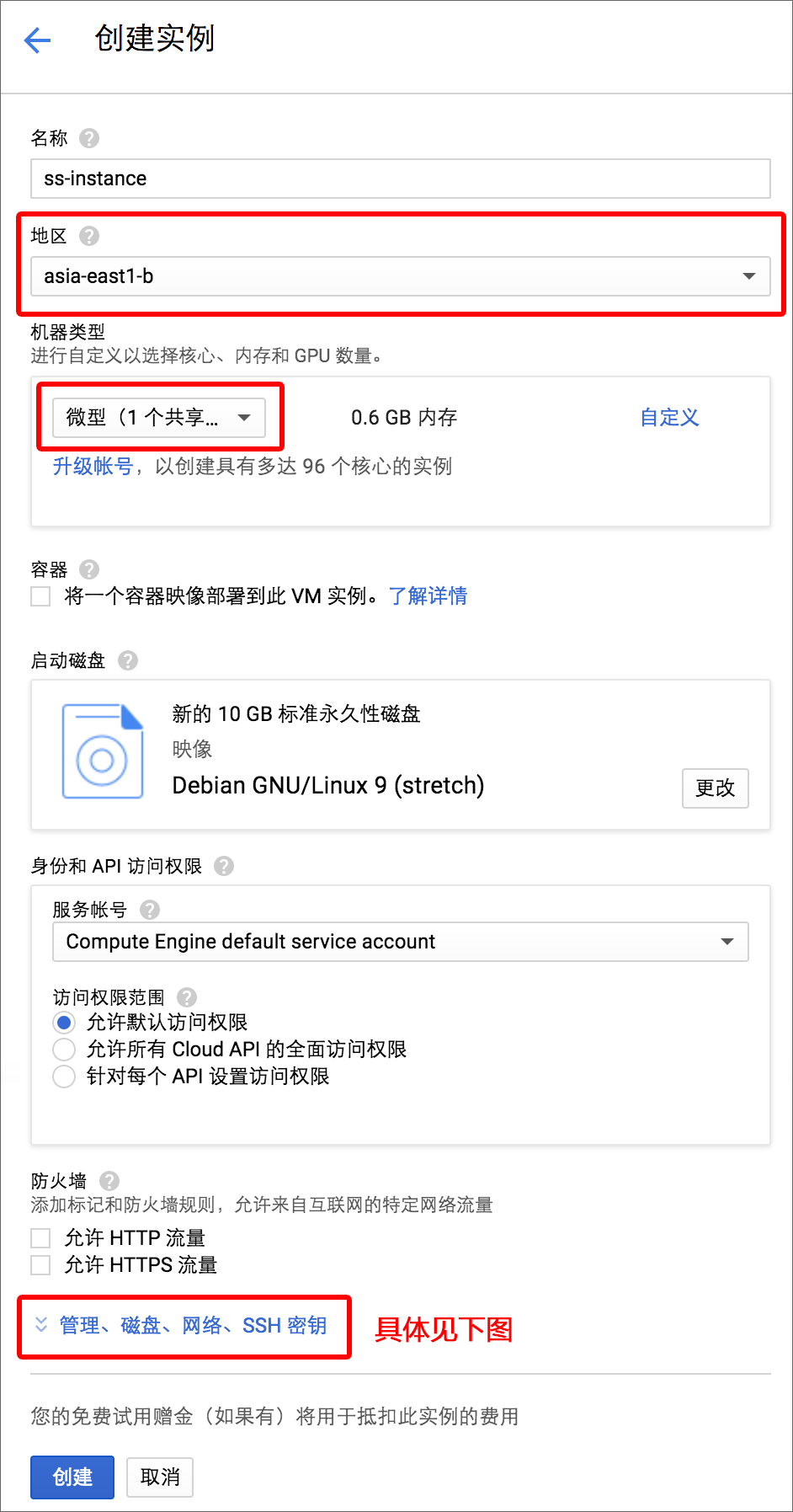
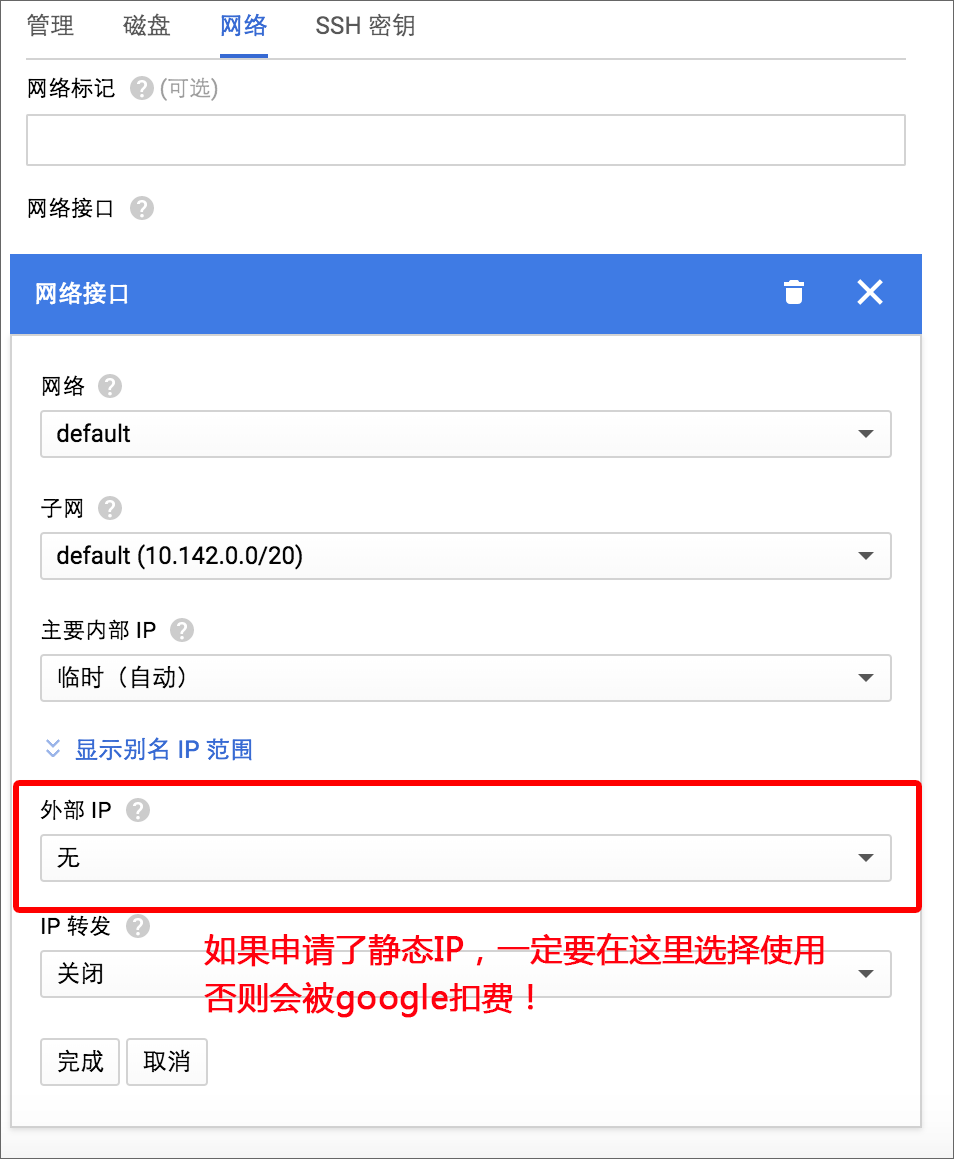
待实例创建完成以后,服务器的搭建就完成了,现在需要通过SSH连接到服务器,安装软件了。其实很简单,只需要粘贴几行代码即可。
二、安装ShadowsocksR
1⃣️、通过SSH连接到服务器
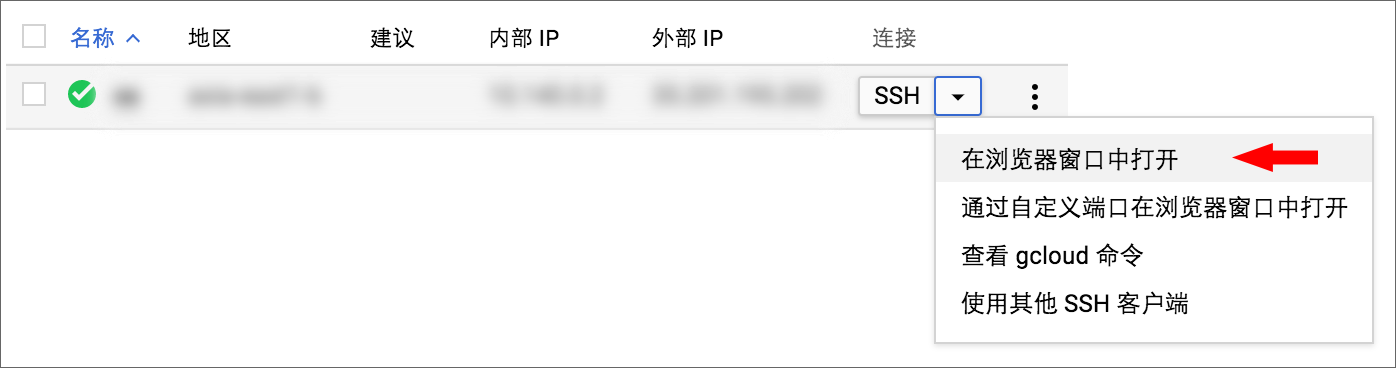
切换到root,输入命令
sudo -i
2⃣️、下载并安装ShadowsocksR软件
下载hadowsocksR包
wget --no-check-certificate https://raw.githubusercontent.com/teddysun/shadowsocks_install/master/shadowsocksR.sh
增加执行权限
chmod +x shadowsocksR.sh
安装并写入日志
./shadowsocksR.sh 2>&1 | tee shadowsocksR.log
依次复制以上命令,粘贴到命令行执行即可
PS.注意以下几点
- 安装途中首先会提示需要输入ss的连接密码,不推荐留空(如果留空回车,密码则是提示里的teddysun.com)
- 当安装完成,会在页面显示IP, Password, Protocol等信息,需要全部保存。
三、启用BBR
1⃣️、写入配置
echo "net.core.default_qdisc=fq" >> /etc/sysctl.conf
echo"net.ipv4.tcp_congestion_control=bbr" >> /etc/sysctl.conf
2⃣️、配置生效
sysctl -p
3⃣️、检验
lsmod | grep bbr
看到返回值 tcp_bbr 20480 0 说明已经成功开启 BBR
Ps.不需要重新启动
<至此已安装完成!!!>
网上很多文章都是写到这里就结束了,等于说此时我们已经有了一个ss服务器,可如何让我们的电脑,手机端通过这个ss服务器上网了,我也是找了很多资料才完成的,这也正是我写这篇帖子的初衷,希望有一个完整的教程。
mac连接ss服务器上网
在mac电脑上下载ss客户端 下载页面:https://github.com/shadowsocks/shadowsocks-iOS/releases/latest
下载地址:https://github.com/shadowsocks/shadowsocks-iOS/releases/download/2.6.3/ShadowsocksX-2.6.3.dmg
在客户端添加ss服务器信息
安装好以后打开软件,添加一个服务器,信息照着之前的输入即可